Es ist üblich, Zahlen zu finden, die in Excel als Text gespeichert sind.Dies kann zu falschen Berechnungen führen, wenn Sie diese Zellen in Excel-Funktionen wie SUMME und MITTELWERT verwenden (da diese Funktionen Zellen mit darin enthaltenen Textwerten ignorieren).
In diesem Fall müssen Sie Zellen, die Zahlen als Text enthalten, wieder in Zahlen umwandeln.
Bevor wir weitermachen, wollen wir uns nun einige Gründe ansehen, warum Sie möglicherweise eine Arbeitsmappe erhalten, in der Zahlen als Text gespeichert werden.
- Verwenden Sie ' (Apostroph) vor einer Zahl.
- Viele Leute schreiben ein Apostroph vor eine Zahl, um daraus Text zu machen.Manchmal trifft das auch zu, wenn Sie Daten aus einer Datenbank herunterladen.Während dies Zahlen ohne Apostrophe erscheinen lässt, wirkt es sich auf Zellen aus, indem es erzwingt, dass Zahlen als Text behandelt werden.
- Erhalten Sie Zahlen mit Formeln wie LEFT, RIGHT oder MID
- Wenn Sie die TEXT-Funktion verwenden, um den numerischen Teil (oder sogar den Teil einer Zahl) einer Textzeichenfolge zu extrahieren, ist das Ergebnis eine Zahl im Textformat.
Sehen wir uns nun an, wie man mit solchen Situationen umgeht.
In diesem Tutorial erfahren Sie, wie Sie in Excel Text in Zahlen umwandeln.
Welche Methode Sie verwenden müssen, hängt davon ab, wie die Zahlen in Text umgewandelt werden.Folgendes wird in diesem Tutorial behandelt.
- Verwenden Sie die Option „In Zahl umwandeln“.
- Ändern Sie das Format von Text zu Allgemein/Zahl.
- Verwenden Sie Inhalte einfügen.
- Verwenden Sie Text in Spalten.
- Verwenden Sie eine Kombination der Funktionen VALUE, TRIM und CLEAN.
Inhalte
- 0.1 Verwenden Sie die Option "In Zahl umwandeln", um Text in Zahlen umzuwandeln
- 0.2 Konvertieren Sie Text in Zahlen, indem Sie die Zellenformatierung ändern
- 0.3 Konvertieren Sie Text mit der Option "Spezial einfügen" in Zahlen
- 0.4 Konvertieren Sie Text in Zahlen mit Text to Column
- 0.5 Wandeln Sie Text mit der VALUE-Funktion in Zahlen um
- 1 Oh, hallo, schön dich kennenzulernen.
Verwenden Sie die Option "In Zahl umwandeln", um Text in Zahlen umzuwandeln
Das Hinzufügen eines Apostrophs zu einer Zahl ändert das Zahlenformat in das Textformat.In diesem Fall sehen Sie ein grünes Dreieck in der oberen linken Ecke der Zelle.
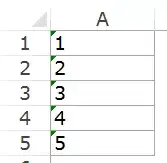
In diesem Fall können Sie Zahlen ganz einfach in Text umwandeln, indem Sie diesen Schritten folgen:
- Wählen Sie alle Zellen aus, die Sie von Text in Zahlen umwandeln möchten.
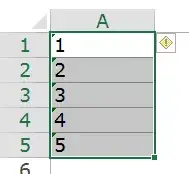
- Klicken Sie auf das gelbe Rautensymbol, das in der oberen rechten Ecke angezeigt wird.Wählen Sie im angezeigten Menü die Option „In Zahl umwandeln“.
Dadurch werden alle als Text gespeicherten Zahlen sofort wieder in Zahlen umgewandelt.Sie werden feststellen, dass die Zahlen nach der Konvertierung rechtsbündig ausgerichtet sind (während diese Zahlen linksbündig ausgerichtet sind, wenn sie als Text gespeichert werden).
Konvertieren Sie Text in Zahlen, indem Sie die Zellenformatierung ändern
Wenn Zahlen als Text formatiert sind, können Sie sie einfach wieder in Zahlen umwandeln, indem Sie das Format der Zelle ändern.
Hier sind die Schritte:
- Wählen Sie alle Zellen aus, die Sie von Text in Zahlen umwandeln möchten.
- Gehen Sie zu Start -> Nummern.Wählen Sie in der Dropdown-Liste Zahlenformat die Option Allgemein aus.
Dadurch wird das Format der ausgewählten Zellen sofort auf allgemein geändert und die Zahlen werden rechtsbündig ausgerichtet.Falls gewünscht, können Sie jedes andere Format (z. B. Zahl, Währung, Buchhaltung) wählen, wodurch der Wert in der Zelle ebenfalls als Zahl behandelt wird.
Konvertieren Sie Text mit der Option "Spezial einfügen" in Zahlen
Verwenden Sie die Option Inhalte einfügen, um Text in Zahlen umzuwandeln:
Konvertieren Sie Text in Zahlen mit Text to Column
Dieses Verfahren eignet sich für einspaltige Daten.
Hier sind die Schritte:
- Wählen Sie alle Zellen aus, die Sie von Text in Zahlen umwandeln möchten.
- Gehen Sie zu Daten -> Datentools -> Text in Spalten.
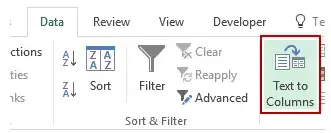
- Im Text-zu-Spalten-Assistenten:
Während Sie möglicherweise immer noch feststellen, dass die resultierenden Zellen im Textformat sind und die Zahlen immer noch linksbündig ausgerichtet sind, funktioniert es jetzt in Funktionen wie SUMME und MITTELWERT.
Wandeln Sie Text mit der VALUE-Funktion in Zahlen um
Sie können Text in Zahlen umwandeln, indem Sie eine Kombination der Funktionen VALUE, TRIM und CLEAN verwenden.
- Die VALUE-Funktion wandelt jeden Text, der eine Zahl darstellt, wieder in eine Zahl um.
- Die TRIM-Funktion entfernt alle führenden oder nachfolgenden Leerzeichen.
- Wenn Sie Daten importieren oder aus einer Datenbank herunterladen, entfernt die CLEAN-Funktion zusätzliche Leerzeichen und nicht druckbare Zeichen, die sich einschleichen könnten.
Angenommen, Sie möchten Zelle A1 mit der folgenden Formel von Text in Zahl umwandeln:
=WERT(TRIMMEN(SAUBER(A1)))
Wenn Sie dies auch auf andere Zellen anwenden möchten, können Sie die Formel kopieren und verwenden.
Schließlich können Sie mit Paste Special Formeln in Werte umwandeln.





